毎日いろんなことで頭を悩ましながらも、明日のために頑張ろうと自分を励ましています。
疲れるけど、頑張ろう!
透明罫線
中学1年生の英語の問題集はできたものの、( )を使った部分がガタガタになってしまって、見栄えが実に悪い。
これは、半角で入力した文字と全角で入力した文字との字間のズレ、または英語のフォントとしてTimes New Romanを使っているため、大文字と小文字の間にズレが生じることなどが原因だとおもわれるが、これを解消するにはインデントの設定が必要だとずっと思っていた。しかし、インデントの設置の仕方を勉強しても一向に上手くゆかず、もっと違う方法はないものかとGoogleで検索してみた。
「一太郎 括弧のある部分を揃える」
と入力してみたところ、「背景色の罫線で区切る」という対処法が出てきた。
「罫線を縦に引いて、区切ってから入力すると、縦の位置を揃えることができます。ふつうの罫線では印刷されてしまいますので、ここでは背景色の罫線を利用します」
おお!!これなら使えそうだ。さっそくサイトに示された手順に従って進んでみたものの、私の一太郎には「背景色罫線」などというものはなかった。これは古いバージョンの説明なのかもしれないと思って、今度は一太郎の「ヘルプ」で検索してみた。すると、「透明の罫線で区切る」という方法が見つかった。確かに「背景」よりも「透明」という言葉を使った方がより明確だ。
「罫線を縦に引いて、区切ってから入力すると、縦の位置をそろえることができます。ふつうの罫線では印刷されてしまうので、ここでは透明の罫線を利用します」
具体的に言えば、こんな感じ。
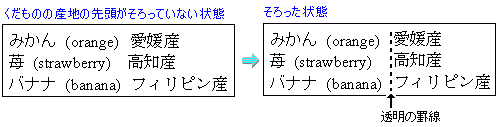
【操作方法】
[罫線-罫線]を選択します。罫線モードになります。
[罫線-描画する罫線の線種]を選択します。[罫線描画線種]ダイアログボックスが表示されます。
[パターン]で[透明]を選択します。
[OK]をクリックします。
[罫線描画線種]ダイアログボックスが閉じられます。
文字をそろえたい位置に、縦に罫線を引きます。
印刷されない透明の罫線が引かれます。画面上では灰色で表示されます。
あとは、この透明な罫線のうしろに文字を入力すれば、先頭の文字の出だしが揃うわけだが、実際に試してみた。
最初はこんな感じだった。

それが、こんなきれいに!!
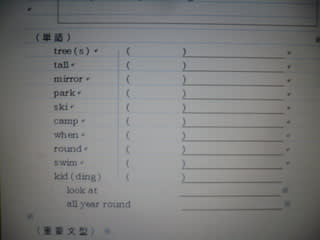
余りに嬉しくて妻に報告したところ、
「ああ、そんなこと以前やったことがある・・」
とのことだったので、ひょっとしたら周知の事実なのかしら・・。
でも、私は新しい武器を手に入れた冒険者のように嬉しくてたまらない。
これは、半角で入力した文字と全角で入力した文字との字間のズレ、または英語のフォントとしてTimes New Romanを使っているため、大文字と小文字の間にズレが生じることなどが原因だとおもわれるが、これを解消するにはインデントの設定が必要だとずっと思っていた。しかし、インデントの設置の仕方を勉強しても一向に上手くゆかず、もっと違う方法はないものかとGoogleで検索してみた。
「一太郎 括弧のある部分を揃える」
と入力してみたところ、「背景色の罫線で区切る」という対処法が出てきた。
「罫線を縦に引いて、区切ってから入力すると、縦の位置を揃えることができます。ふつうの罫線では印刷されてしまいますので、ここでは背景色の罫線を利用します」
おお!!これなら使えそうだ。さっそくサイトに示された手順に従って進んでみたものの、私の一太郎には「背景色罫線」などというものはなかった。これは古いバージョンの説明なのかもしれないと思って、今度は一太郎の「ヘルプ」で検索してみた。すると、「透明の罫線で区切る」という方法が見つかった。確かに「背景」よりも「透明」という言葉を使った方がより明確だ。
「罫線を縦に引いて、区切ってから入力すると、縦の位置をそろえることができます。ふつうの罫線では印刷されてしまうので、ここでは透明の罫線を利用します」
具体的に言えば、こんな感じ。
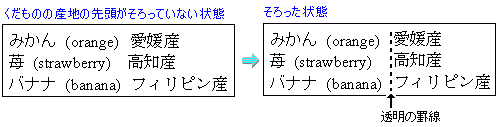
【操作方法】
[罫線-罫線]を選択します。罫線モードになります。
[罫線-描画する罫線の線種]を選択します。[罫線描画線種]ダイアログボックスが表示されます。
[パターン]で[透明]を選択します。
[OK]をクリックします。
[罫線描画線種]ダイアログボックスが閉じられます。
文字をそろえたい位置に、縦に罫線を引きます。
印刷されない透明の罫線が引かれます。画面上では灰色で表示されます。
あとは、この透明な罫線のうしろに文字を入力すれば、先頭の文字の出だしが揃うわけだが、実際に試してみた。
最初はこんな感じだった。

それが、こんなきれいに!!
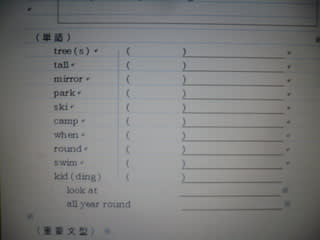
余りに嬉しくて妻に報告したところ、
「ああ、そんなこと以前やったことがある・・」
とのことだったので、ひょっとしたら周知の事実なのかしら・・。
でも、私は新しい武器を手に入れた冒険者のように嬉しくてたまらない。
コメント ( 0 ) | Trackback ( 0 )





